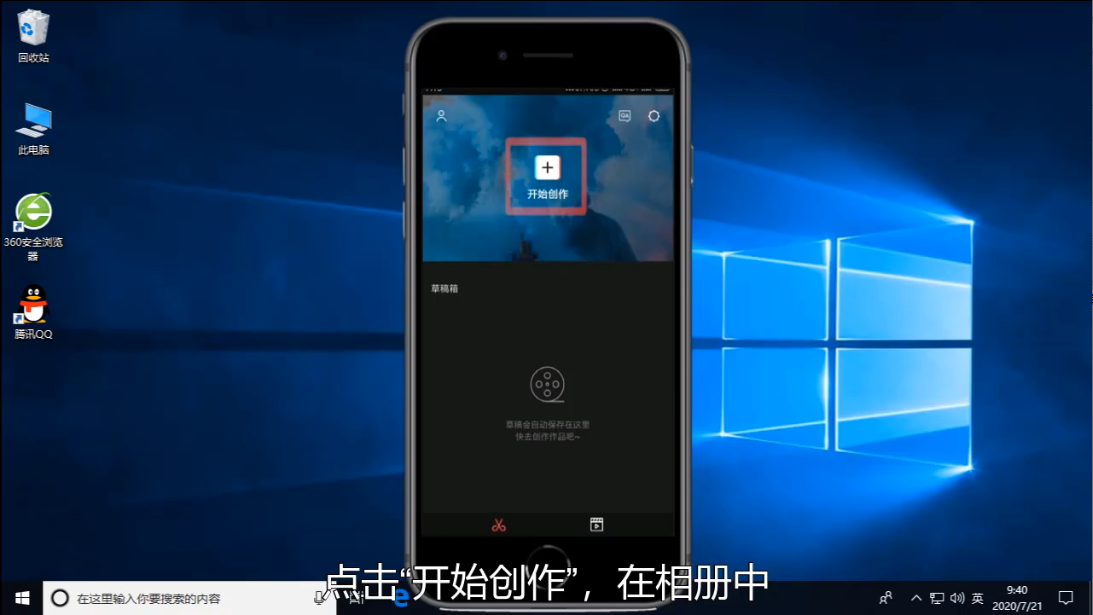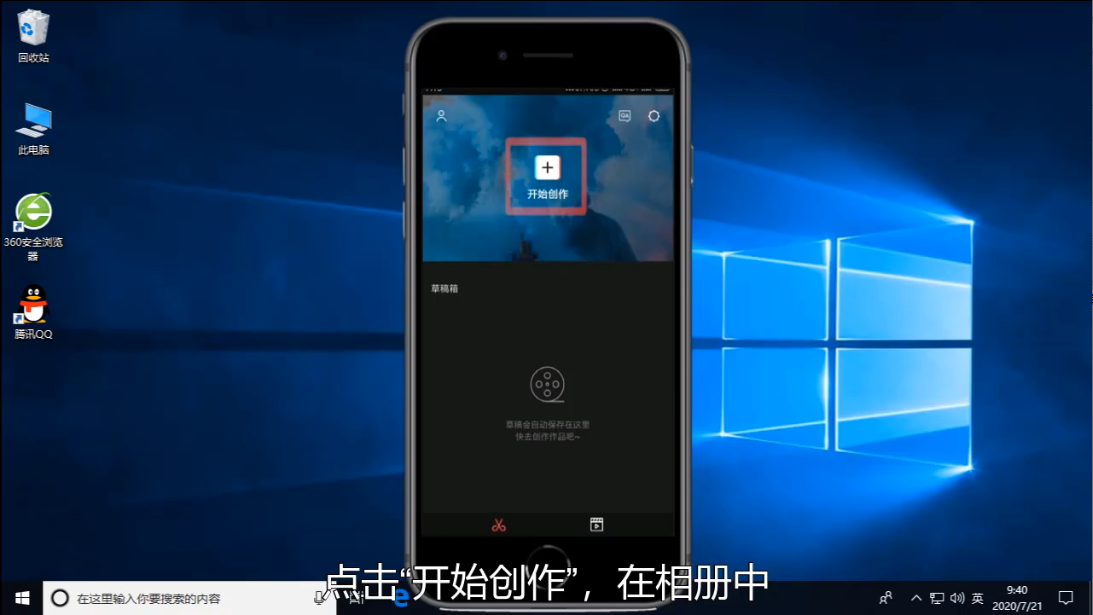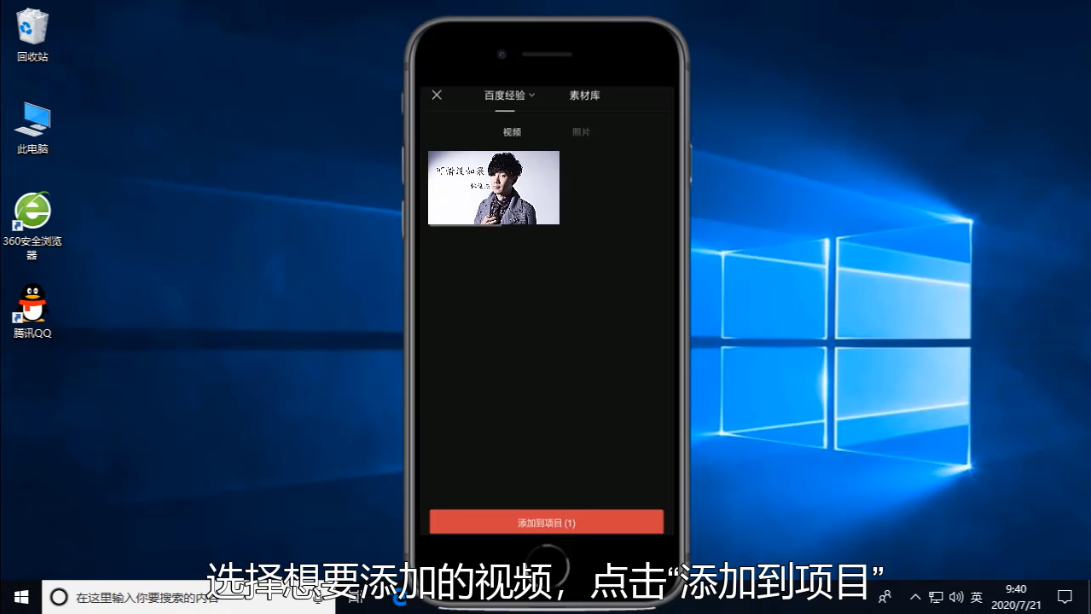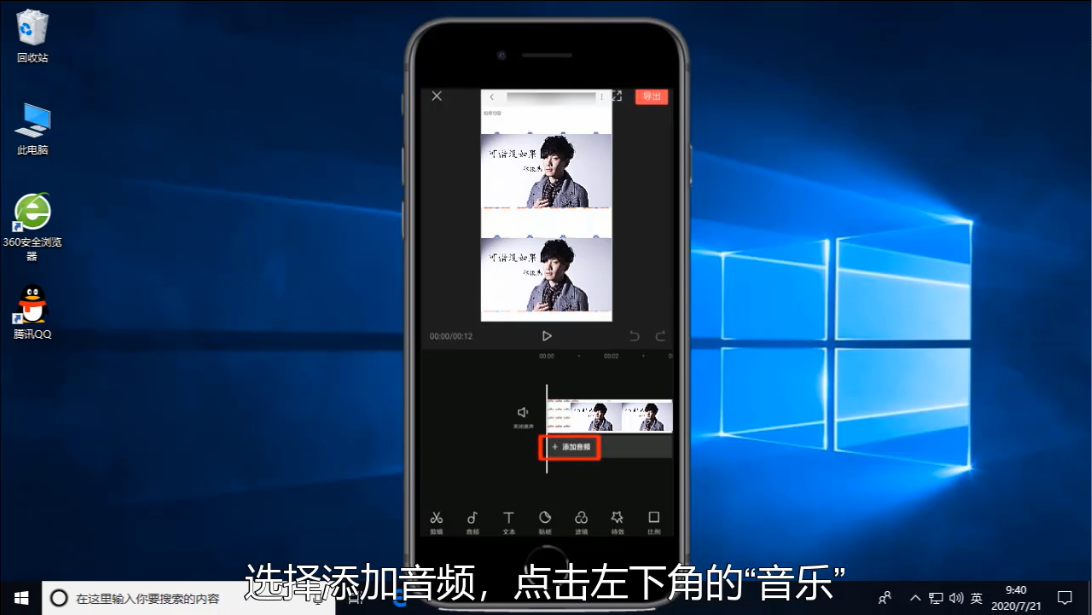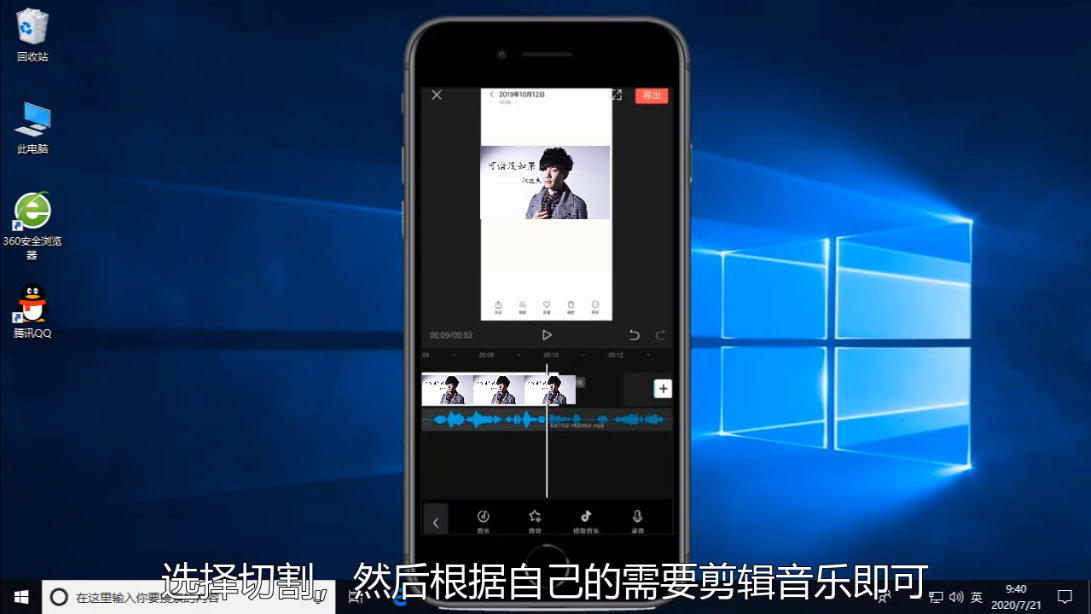Warning: Use of undefined constant title - assumed 'title' (this will throw an Error in a future version of PHP) in /data/www.zhuangjiba.com/web/e/data/tmp/tempnews8.php on line 170
剪映怎么剪辑音乐
装机吧
Warning: Use of undefined constant newstime - assumed 'newstime' (this will throw an Error in a future version of PHP) in /data/www.zhuangjiba.com/web/e/data/tmp/tempnews8.php on line 171
2020年08月29日 12:38:00
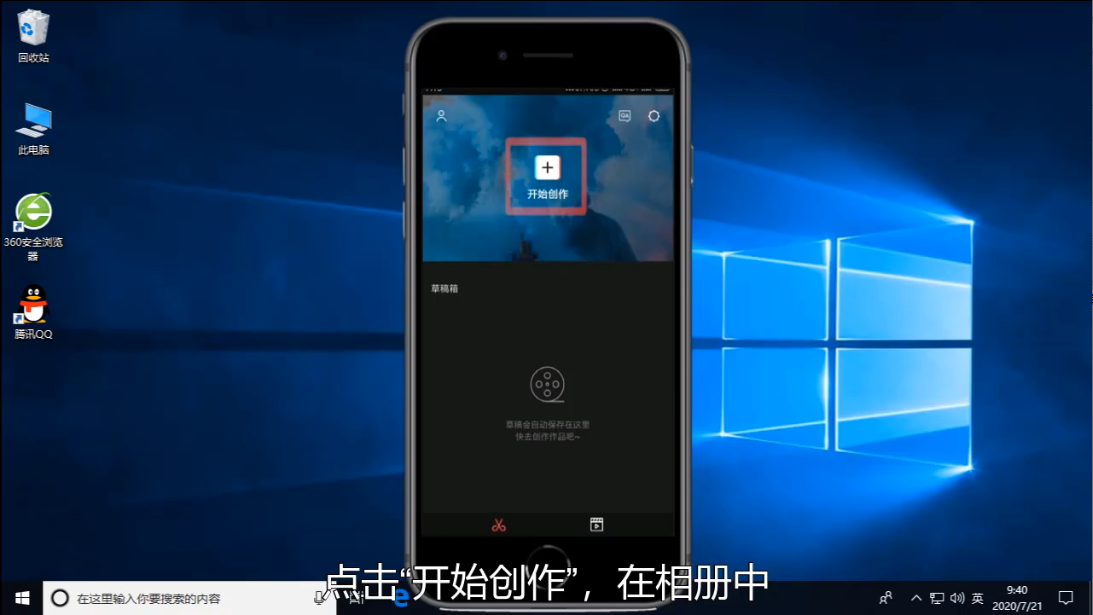
在抖音上面看到有很多有趣的音乐,都能跟视频搭配起来,其实很多的音乐都是自己剪辑过了的,下面小编就以剪映软件为例给大家介绍一下怎么剪辑音乐吧,希望对大家的创作有所帮助。
1、打开剪映,点击下方的“剪辑”,然后点击上方的“开始创作”。
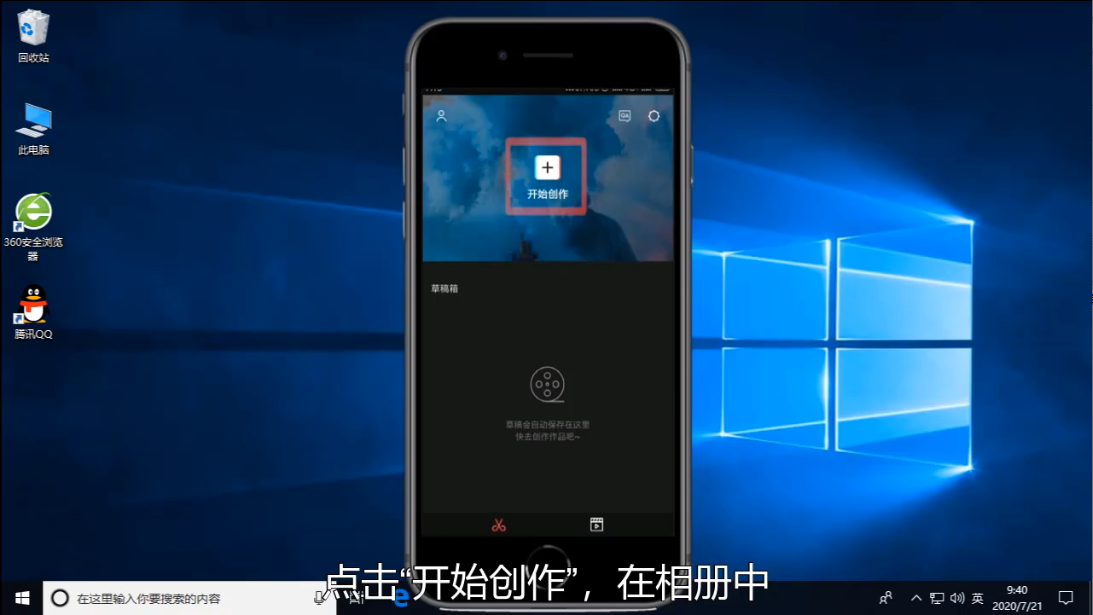
2、选择想要添加的视频点击添加到项目。
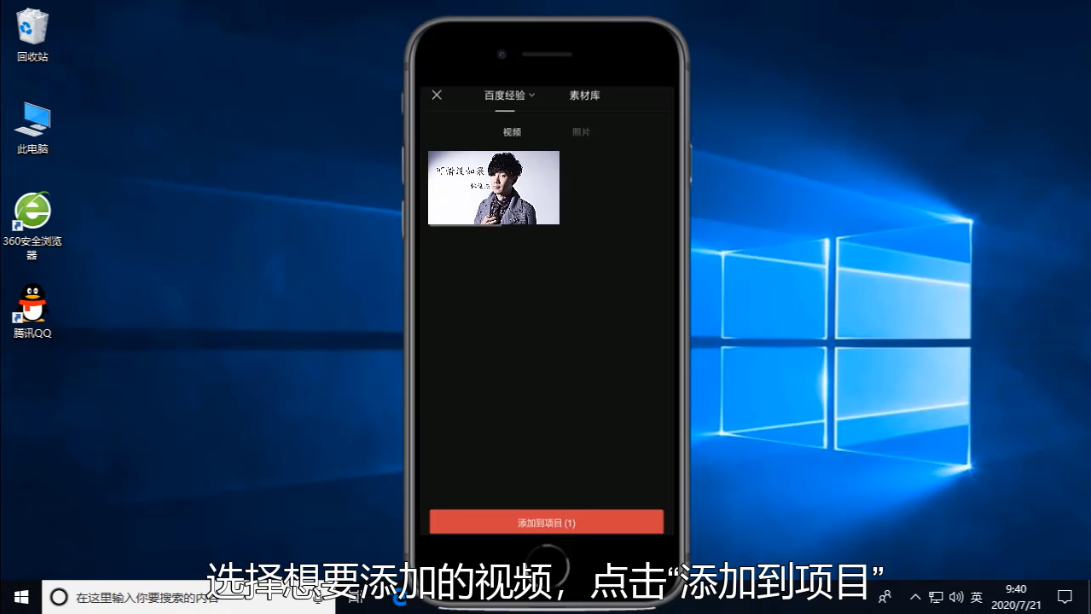
3、选择添加音频,然后点击音乐。
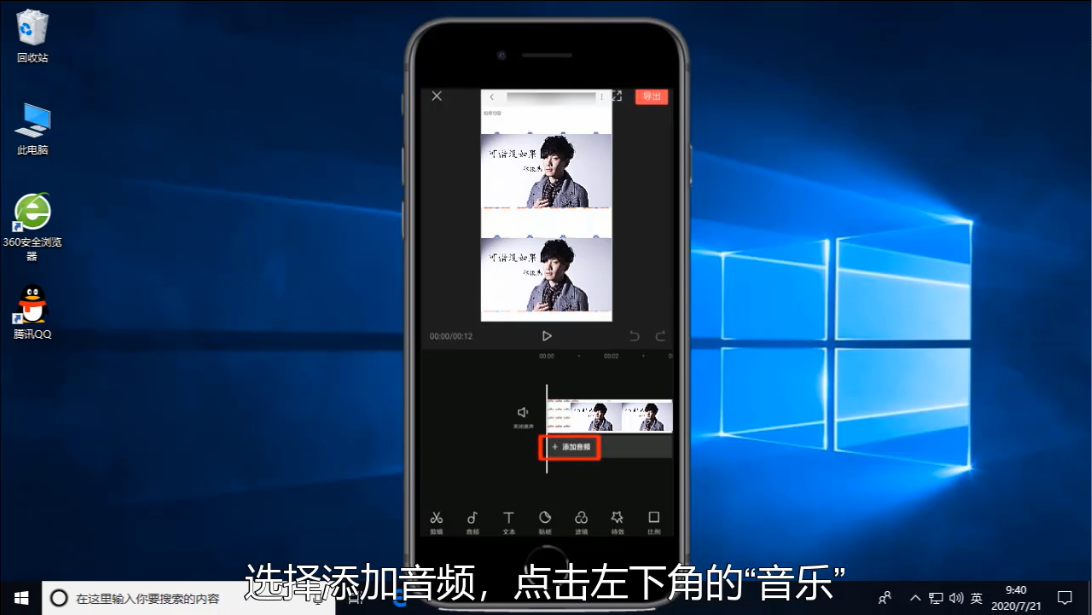
4、选择导入音乐,添加自己想要的音乐。

5、然后就可以对音乐进行切割等剪辑操作了,根据自己的需要剪辑即可。
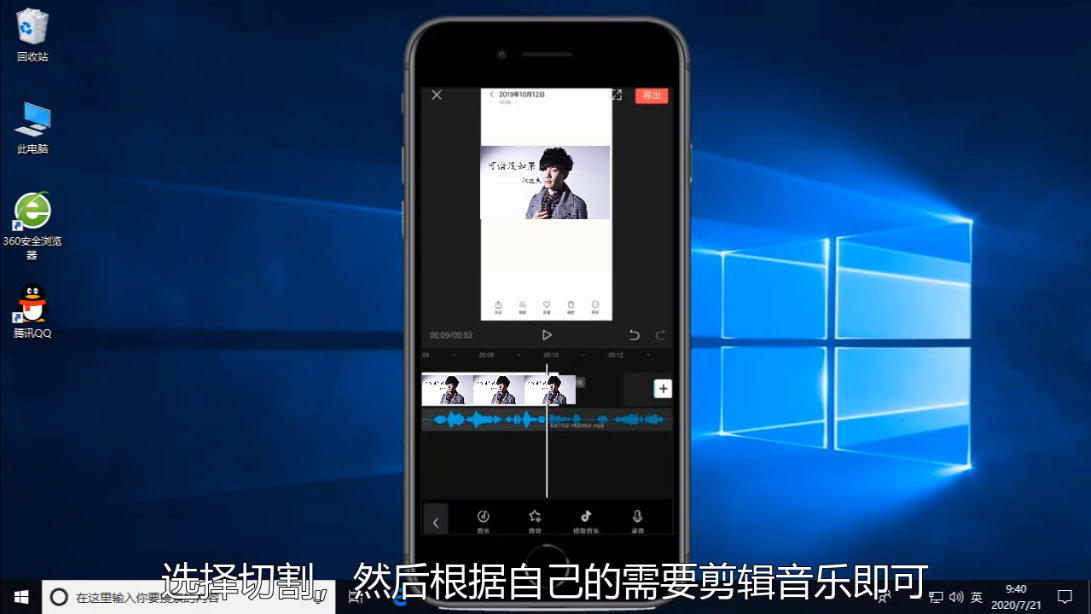
以上就是剪映剪辑音乐的操作方法了,大家可以将不同的音乐混合起来剪辑,说不定能起到不一样的效果哦。